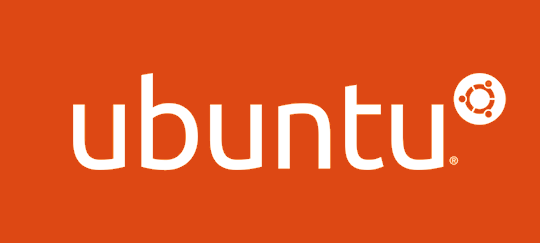Die beliebte Distribution Ubuntu, wird in 2 Versionen angeboten. Einmal als Ubuntu Desktop und zum zweite als Ubuntu Server. Letzteres enthält keine graphischen Programme und basiert rein auf der Konsole. Nachfolgend die Schritte zur Installation des Ubuntu Server.
Ubuntu Lifecycle
Current
| Version | Code name | Docs | Release date | End of Life date |
| Ubuntu 18.10 | Cosmic Cuttlefish | Release Notes | October 18, 2018 | July 2019 |
| Ubuntu 18.04.1 LTS | Bionic Beaver | Changes | July 26, 2018 | April 2023 |
| Ubuntu 18.04 LTS | Bionic Beaver | Release Notes | April 26, 2018 | April 2023 |
| Ubuntu 16.04.5 LTS | Xenial Xerus | Changes | August 2, 2018 | April 2021 |
| Ubuntu 16.04.4 LTS | Xenial Xerus | Changes | March 1, 2018 | April 2021 |
| Ubuntu 16.04.3 LTS | Xenial Xerus | Changes | August 3, 2017 | April 2021 |
| Ubuntu 16.04.2 LTS | Xenial Xerus | Changes | February 16, 2017 | April 2021 |
| Ubuntu 16.04.1 LTS | Xenial Xerus | Changes | July 21, 2016 | April 2021 |
| Ubuntu 16.04 LTS | Xenial Xerus | Release Notes | April 21, 2016 | April 2021 |
| Ubuntu 14.04.5 LTS | Trusty Tahr | Changes | August 4, 2016 | April 2019 |
| Ubuntu 14.04.4 LTS | Trusty Tahr | Changes | February 18, 2016 | HWE August 2016 |
| Ubuntu 14.04.3 LTS | Trusty Tahr | Changes | August 6, 2015 | HWE August 2016 |
| Ubuntu 14.04.2 LTS | Trusty Tahr | Changes | February 20, 2015 | HWE August 2016 |
| Ubuntu 14.04.1 LTS | Trusty Tahr | Changes | July 24, 2014 | April 2019 |
| Ubuntu 14.04 LTS | Trusty Tahr | Release Notes | April 17, 2014 | April 2019 |
Ubuntu Server Requirements
- x86 Prozessor
- 256MB RAM
- min. 2GB freien Speicherplatz
- DVD oder USB-Datenträger mit Ubuntu Server
Installation Ubuntu Server 16.04. LTS
- von DVD oder USB booten
- Sprache auswählen
- Bootoption Ubuntu Server auswählen
- den Hinweis zu evtl. falschen Übersetzungen bei vorheriger Auswahl der deutschen Sprache ignorieren
- Auswahl des Standortes
- Eingabe oder automatisches erkennen des Tastaturlayouts
- Netzwerkkonfiguration bzw. erkennen wenn ein DHCP Server im Netzwerk konfiguriert ist
- Hostnamen eingeben
- Benutzer mit Passwort für die tägliche Arbeit einrichten
- Auswahl ob der persönliche Ordner verschlüsselt werden soll
- Uhr und Zeitzone einstellen, was automatisch erfolgt
- Festplatte partitionieren (vollständige Festplatte, gesamte inkl. LVM, gesamte verschlüsselte inkl. LVM oder Manuell)
- Festplatte auswählen, falls mehrere vorhanden sind
- ggf. LVM oder Verschlüsselung bestätigen
- final die Partitionierung bestätigen
- Proxy für ggf. Zugriff ins Internet auf Paketquellen konfigurieren
- Auswahl der Updates ( keine automatischen, Sicherheitsaktualisierungen automatisch, mit Landscape verwalten)
- nun erfolgt die Auswahl an Software die vorinstalliert werden soll (DNS Server, LAMP Server, Mail Server, PostgreSQL, Samba, System Utilites, Virtual machine Host, OpenSSH)
- Grub-Bootloader in den Master Boot Record installieren
- nun kann das Bootmedium entfernt werden und der Neustart durchgeführt werden
Ubuntu Server Installation in Bildern
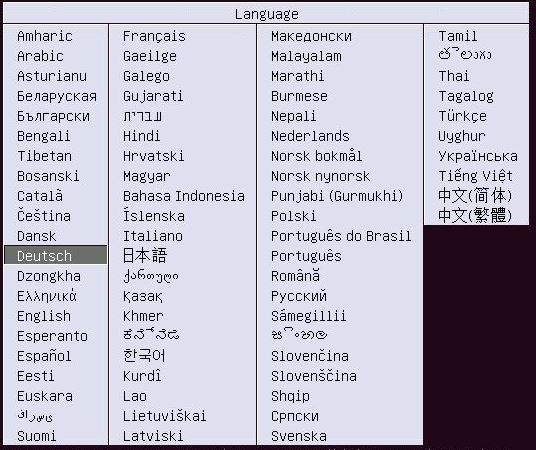
Ubuntu Server Installation – Sprache 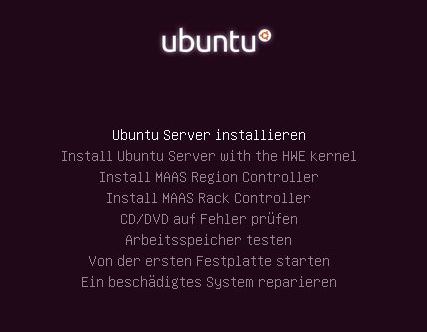
Ubuntu Server Installation 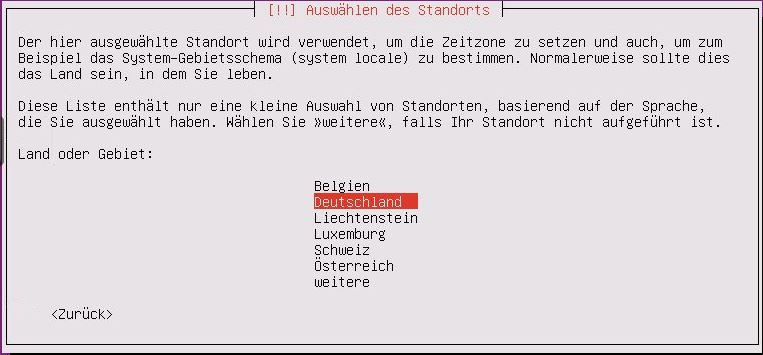
Ubuntu Server Installation – Land 
Ubuntu Server Installation – Tastatur 
Ubuntu Server Installation – Hostname 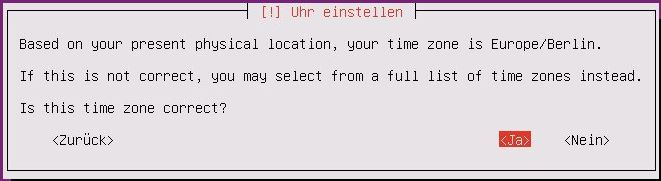
Ubuntu Server Installation – Uhr 
Ubuntu Server Installation – Partitionierung 
Ubuntu Server Installation – Ubuntu Server Installation – Partitionierung 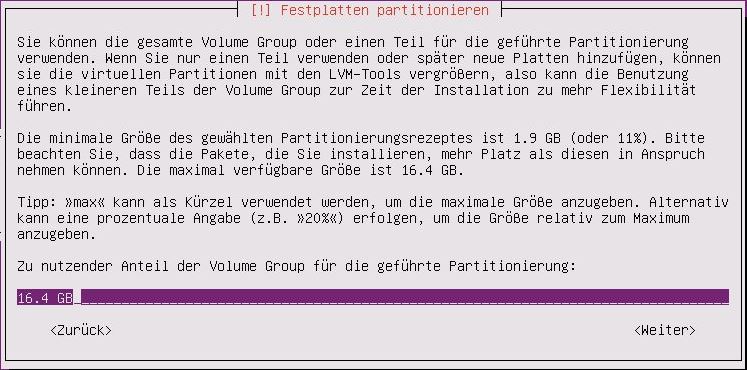
Ubuntu Server Installation – Ubuntu Server Installation – Partitionierung 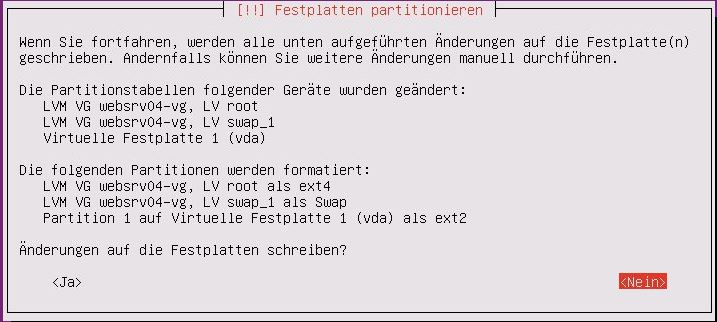
Ubuntu Server Installation – Ubuntu Server Installation – Partitionierung 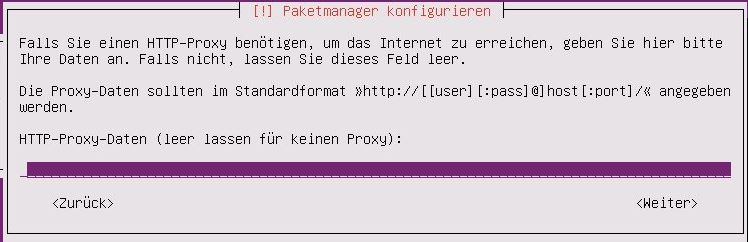
Ubuntu Server Installation – Ubuntu Server Installation – Proxy 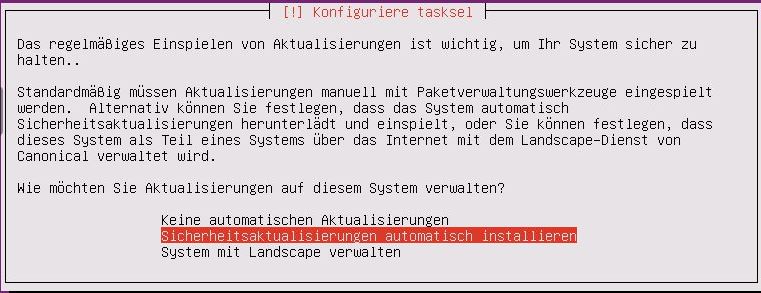
Ubuntu Server Installation – Ubuntu Server Installation – Updates 
Ubuntu Server Installation – Ubuntu Server Installation – Software 
Ubuntu Server Installation – Ubuntu Server Installation – Bootloader 
Ubuntu Server Installation – Ubuntu Server Installation – Finish
Interessiert in verschiedenste IT Themen, schreibe ich in diesem Blog über Software, Hardware, Smart Home, Games und vieles mehr. Ich berichte z.B. über die Installation und Konfiguration von Software als auch von Problemen mit dieser. News sind ebenso spannend, sodass ich auch über Updates, Releases und Neuigkeiten aus der IT berichte. Letztendlich nutze ich Taste-of-IT als eigene Dokumentation und Anlaufstelle bei wiederkehrenden Themen. Ich hoffe ich kann dich ebenso informieren und bei Problemen eine schnelle Lösung anbieten. Wer meinen Aufwand unterstützen möchte, kann gerne eine Tasse oder Pod Kaffe per PayPal spenden – vielen Dank.